Šioje pamokoje paaiškinsiu, kaip "Canva" efektyviai apkarpyti ir apversti vaizdus. "Canva" yra puikus grafinio dizaino įrankis, leidžiantis kurti kūrybiškus ir patrauklius vaizdus. Nesvarbu, ar jums reikia paveikslėlio socialinės žiniasklaidos kanalams, pristatymui, ar bet kokiai kitai programai, apkarpyti ir apversti paveikslėlius galima labai patobulinti dizainą. Pereikime prie to iš karto!
Pagrindiniai dalykai
- Naudodamiesi "Canva" galite lengvai apkarpyti vaizdus ir pasiekti norimą vaizdo kompoziciją.
- Atvaizdų apvertimas leidžia atlikti kūrybinius pakeitimus, pavyzdžiui, apversti ar pasukti elementus.
- Šias funkcijas naudoti intuityvu ir jos praturtina jūsų dizainą.
Žingsnis po žingsnio instrukcijos
1. grafikos pasirinkimas
Pirmiausia reikia pasirinkti grafiką, kurį norite redaguoti. Tai galite padaryti įkeldami paveikslėlį į "Canva" arba pasirinkdami jį iš bibliotekos. Norėdami nustatyti konkretų dėmesį, pasirinkite paveikslėlį, kurį norite dažnai naudoti.
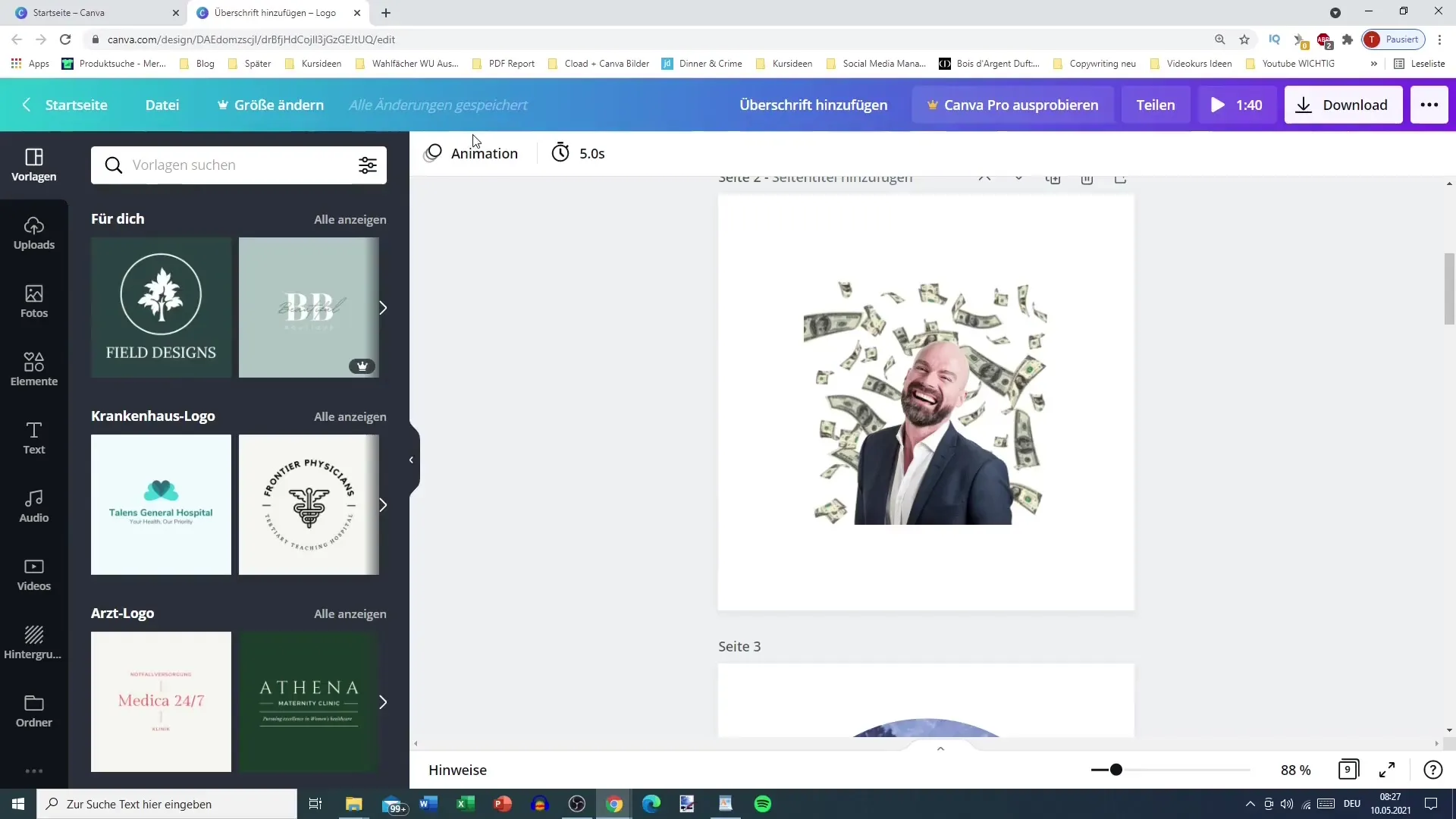
2. Įterpkite paveikslėlį
Pasirinkę grafiką, dabar galite jį patalpinti savo darbo vietoje. Jei paveikslėlis per mažas, galite jį padidinti spustelėdami ir vilkdami dešinįjį arba kairįjį paveikslėlio kraštą. Įsitikinkite, kad paveikslėlis gerai telpa į jūsų dizaino rėmelį.
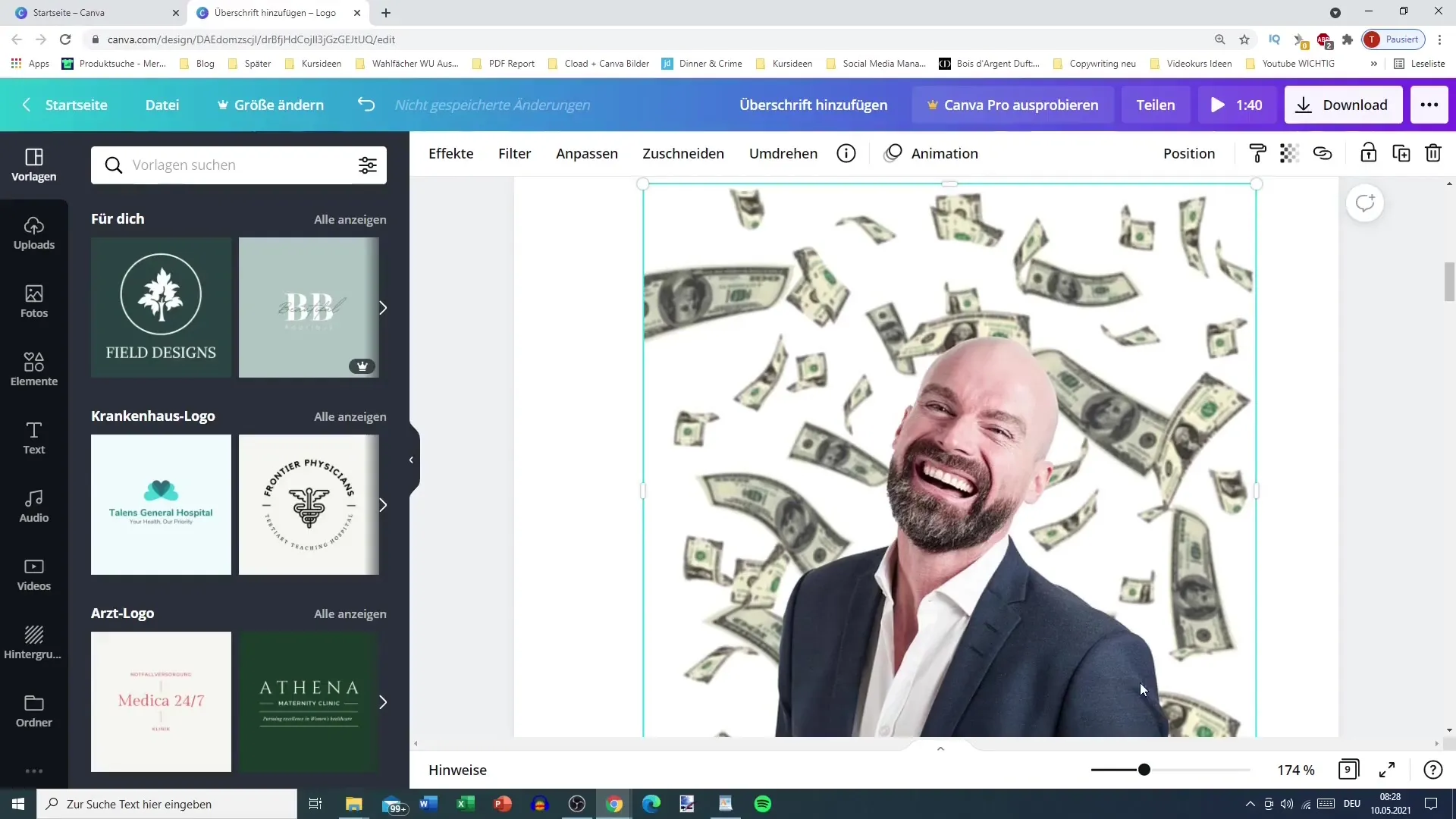
3. vaizdo apkarpymas
Norėdami apkarpyti vaizdą, perkelkite pelės žymeklį ant vaizdo ir pasirinkite meniu "Crop" (apkarpyti). Taip bus atidaryta apkarpymo funkcija, leidžianti redaguoti vaizdo kraštus. Galite tiesiog vilkti stačiakampio kampus, kad pakoreguotumėte vaizdo pjūvį.

4 Vaizdo dalies koregavimas
Apkarpę vaizdą, galite vilkti kampus ir pritaikyti vaizdo dalį pagal savo pageidavimus. Pagalvokite, ar norite, kad dalis vaizdo būtų didesnė, ar mažesnė. Kai būsite patenkinti, paspauskite klavišą "Enter" arba spustelėkite mygtuką "Done" (atlikta), kad išsaugotumėte koregavimus.
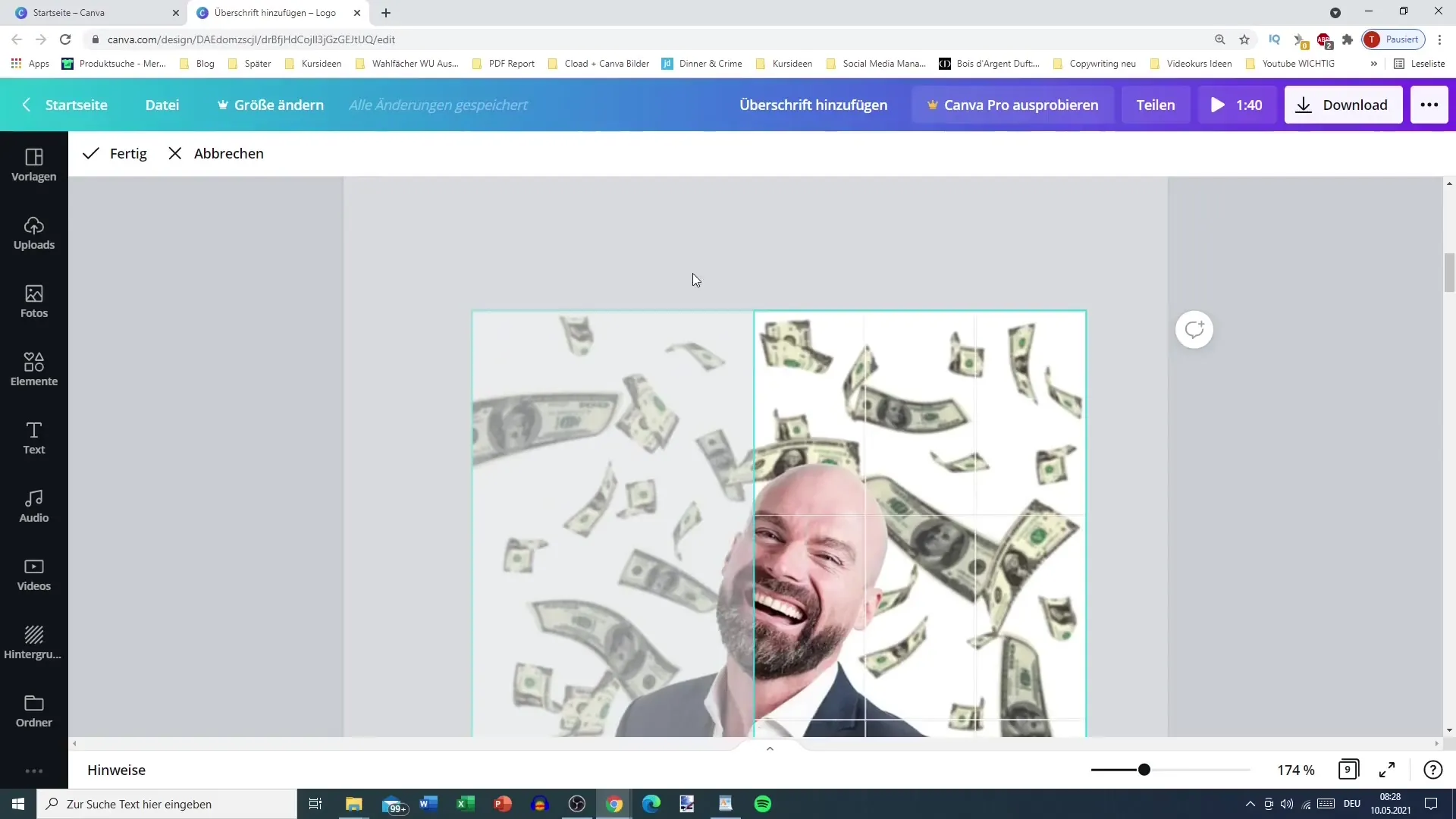
5. Naudojant kokybės mygtuką
Norėdami atlikti tolesnius koregavimus, taip pat galite naudoti kokybės mygtuką. Naudodami šį įrankį galite, pavyzdžiui, dar tiksliau sureguliuoti kraštus arba iškirpti tam tikras sritis, kad pagerintumėte vaizdo vizualinį efektą.
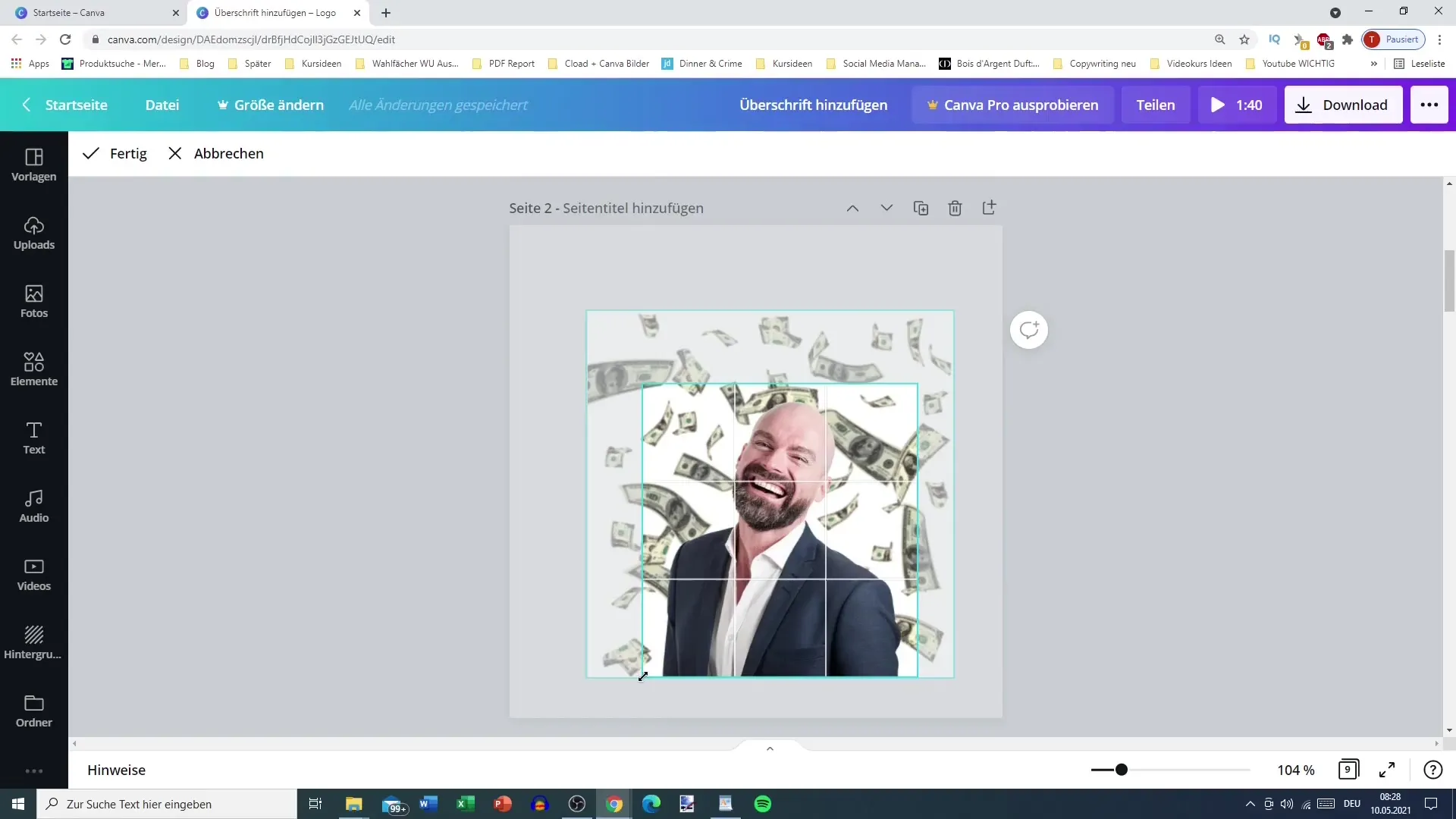
6. apversti vaizdą
Apkarpę vaizdą, taip pat galite jį apversti. Šią funkciją taip pat rasite meniu. Galite apversti vaizdą horizontaliai (iš kairės į dešinę) arba vertikaliai (iš viršaus į apačią). Tai gali būti naudinga norint pakeisti vaizdo efektą.
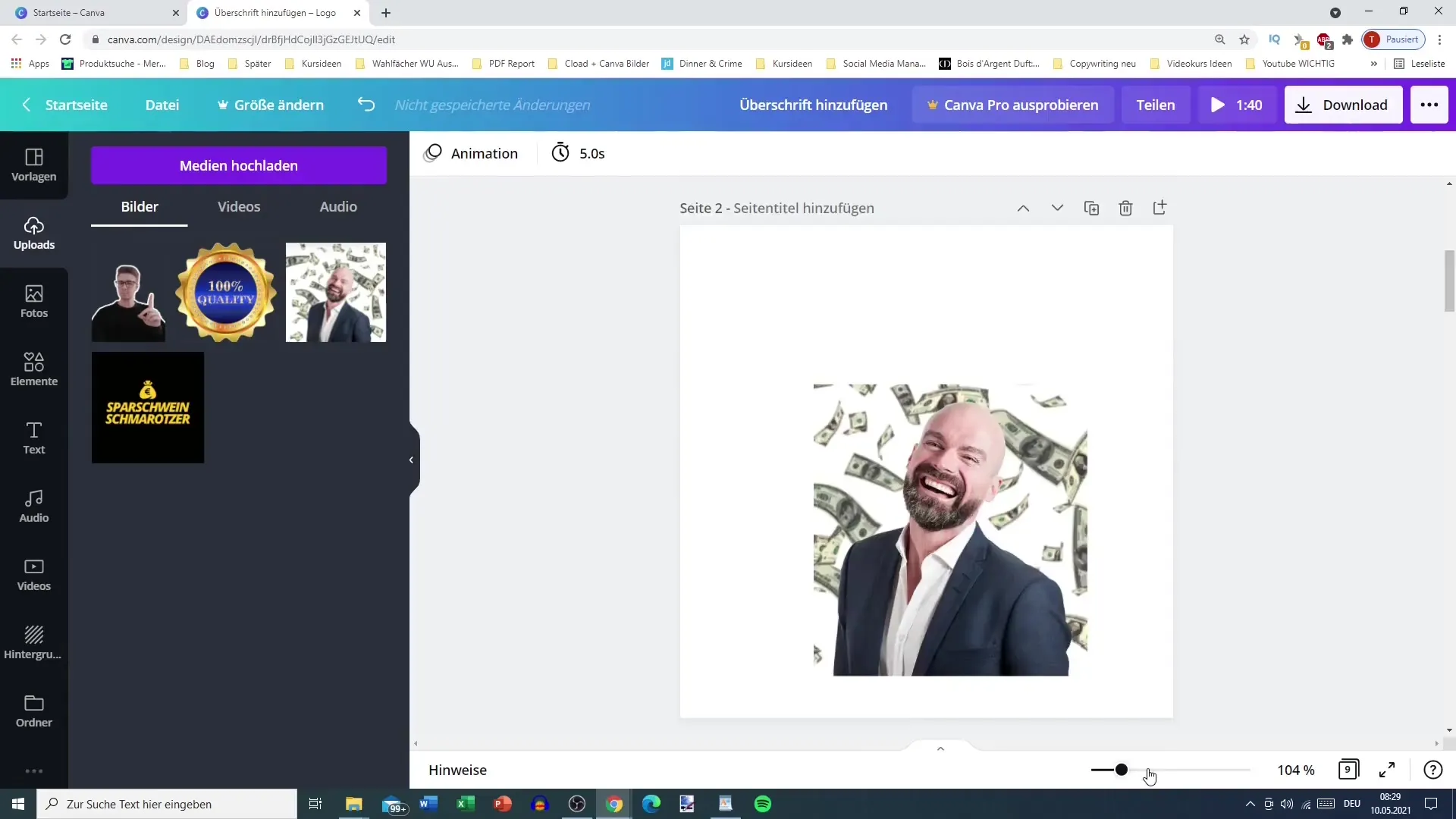
7. kūrybinių efektų kūrimas
Jei norite kūrybiškiau sukurti vaizdą, galite naudoti sukimo funkciją. Ši funkcija leidžia pasukti vaizdą norimu kampu ir tada taikyti veidrodinį atspindėjimą. Taip galite sukurti įdomių ir dinamiškų efektų.
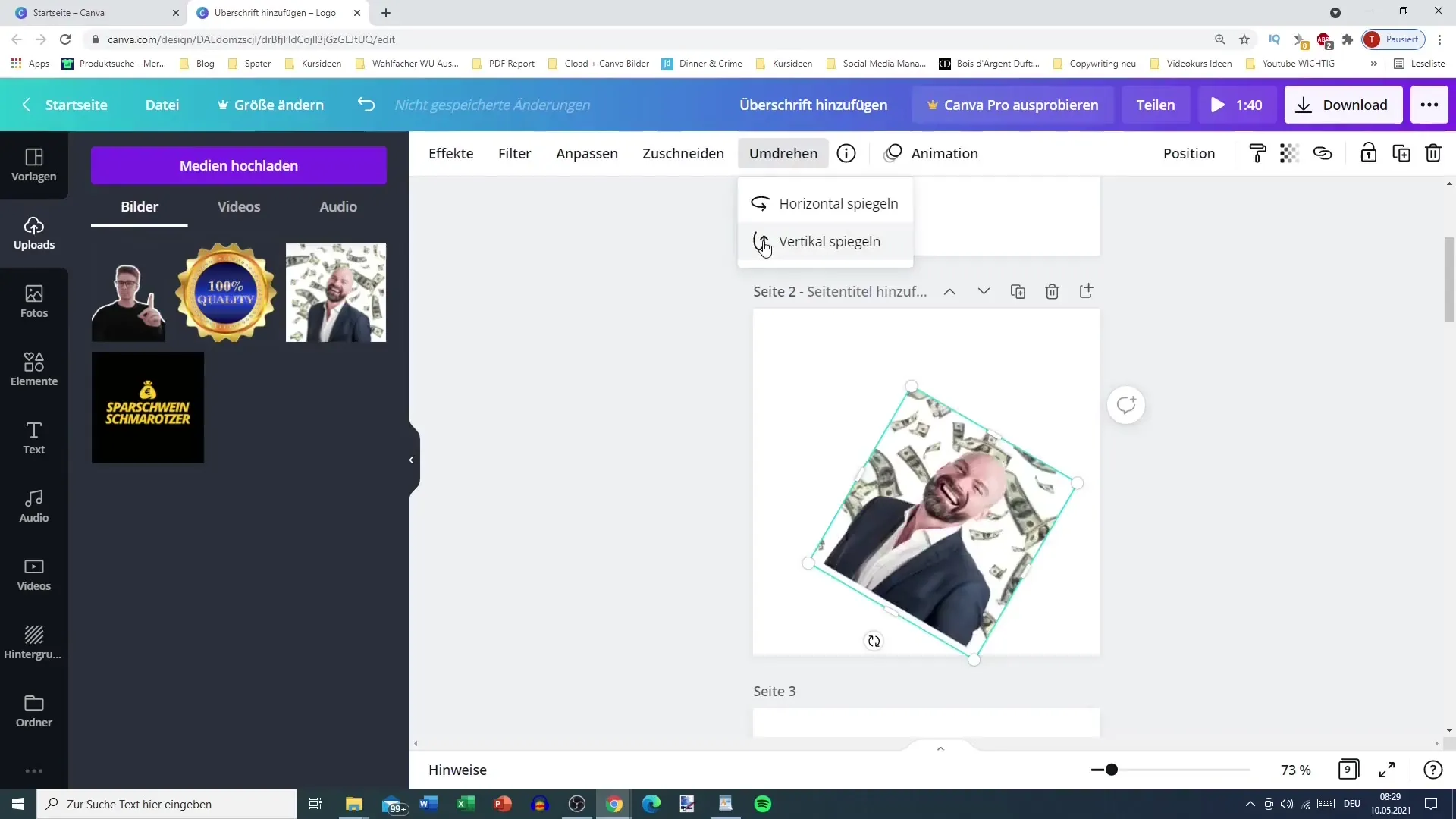
8. taikymas kitiems grafikos elementams
Aprašytus veiksmus galima taikyti ne tik dabartiniam vaizdui, bet ir kitai grafikai. Tai reiškia, kad tą pačią techniką galite taikyti kitiems vaizdams, kuriuos naudojate savo projekte, kad sukurtumėte vientisą dizainą.
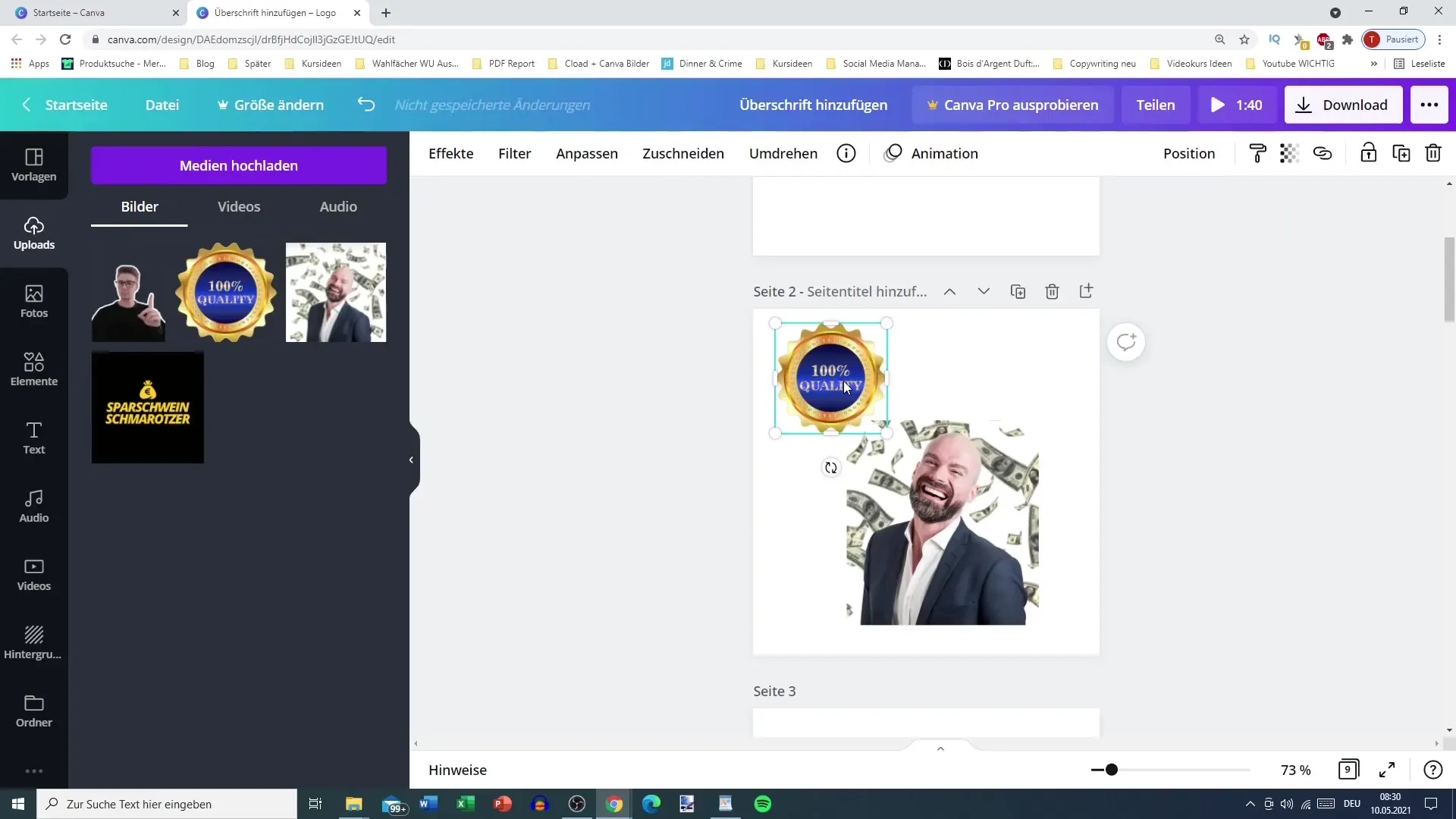
Apibendrinimas
Atlikę šiuos paprastus veiksmus, sužinojote, kaip "Canva" programoje apkarpyti ir apversti vaizdus. Šios funkcijos yra būtinos norint pritaikyti ir paįvairinti savo dizainą. Reguliariai naudokite šiuos metodus, kad pasiektumėte geresnį vizualinį rezultatą.
Dažniausiai užduodami klausimai
Kaip "Canva" programoje apkarpyti vaizdą? Norėdami apkarpyti vaizdą, pasirinkite jį, eikite į apkarpymo meniu ir vilkite kampus taip, kad jums patiktų.
Ar galiu "Canva" apversti vaizdus? Taip, galite apversti vaizdus horizontaliai ir vertikaliai, kad sukurtumėte įdomių efektų.
Ar galiu vienu metu redaguoti kelis paveikslėlius? Taip, galite naudoti tuos pačius veiksmus skirtingiems dizaino paveikslėliams, kad užtikrintumėte nuoseklumą.


